Fluxbox est a coté de Openbox, l'un des gestionnaires de fenêtres les plus connus et les plus utilisés aujourd'hui. Dans cet article, je vais vous expliquer comment installer et affiner ce superbe environnement lumineux.
Installation:
De nombreuses distributions ont des packages de Fluxbox dans leurs référentiels, nous pouvons donc utiliser le gestionnaire de packages correspondant pour l'installer:
Archlinux / Cruchbang:
pacman -S fluxbox
Debian / Mint / Ubuntu / etc
apt-get install fluxbox
Une fois installé et après connexion, nous trouverons la configuration par défaut, qui peut varier d'une distribution à l'autre, qui se trouve dans le dossier caché .fluxbox dans notre annuaire d'utilisateurs.
Dans ce tutoriel, nous nous concentrerons sur le dossier modes et dans les fichiers touches, menu et démarrage:
- modes: Dans ce dossier iront les thèmes que nous téléchargeons sur Internet ou que nous créons
- Commencez: Nous y indiquerons à Fluxbox quels programmes, processus, etc. il doit exécuter lors de la connexion
- Menu: le menu Fluxbox est enregistré dans ce fichier.
Configurer la connexion
Comme je l'ai déjà mentionné dans le dossier Commencez nous mettrons ce dont nous avons besoin lors de la connexion, par exemple le programme en charge de la vérification des mises à jour, un panneau, une barre de dock, le gestionnaire de connexion réseau, etc.
Pour l'ajouter, il suffit d'écrire chaque commande dans une ligne et qu'elle se termine par le symbole &. Par exemple:
nm-applet &
thunar --daemon &
lxpanel --profile LXDE &
Modifier le menu
[exec] (Titre) {commande}: Avec cela, nous demandons à Fluxbox d'ajouter une entrée dans le menu pour exécuter une commande. Par exemple:
[exec] (Firefox) {firefox}
Et si nous voulons ajouter une icône, ajoutez simplement entre les symboles <> le chemin complet vers l'icône:
[exec] (Firefox) {firefox}
Pour ajouter un sous-menu nous écrivons ce qui suit:
[submenu] (Texto)
......
[end]
Nous pouvons imbriquer plusieurs sous-menus dans un seul.
Et enfin, nous ajouterions le menu pour Fluxbox à partir duquel configurer l'environnement:
[submenu] (FluxBox) [workspaces] (Workspaces) [submenu] (Styles) [stylesdir] (/ usr / share / fluxbox / styles) [stylesdir] (~ / .fluxbox / styles) [end] [config] (Configurer ) [reconfig] (Reconfig) [redémarrer] (redémarrer) [séparateur] [sortie] (sortie) [fin] [fin]
Une fois modifiée, nous devons recharger la configuration, nous ouvrons donc le menu Fluxbox et allons à Fluxbox »Reconfig si nous avons la configuration par défaut.
Utilisez Fluxbox au lieu d'Openbox dans LXDE
L'un des avantages de LXDE est que nous pouvons remplacer Openbox par d'autres gestionnaires de fenêtres, dans ce cas, nous allons le remplacer par Fluxbox.
Pour cela, nous créons le fichier ~ / .config / lxsession / LXDE / desktop.conf avec le contenu suivant:
[Session]
window_manager=fluxbox
Il existe de nombreuses autres options pour configurer Fluxbox, mais cela échappe un peu à ce qui est prévu dans cet article. pour finir je vous laisse une capture actuelle de mon bureau et plusieurs liens d'intérêt.
Liens d'intérêt
Page officielle de Fluxbox
Wiki officiel (contient quelques articles en espagnol)
Box Look: contient des thèmes pour Fluxbox et d'autres environnements légers
Mes thèmes pour Fluxbox
Modifier la position des boutons des fenêtres et des éléments de la barre d'outils Fluxbox
Groupes dans Deviantart que chaque utilisateur Linux devrait suivre
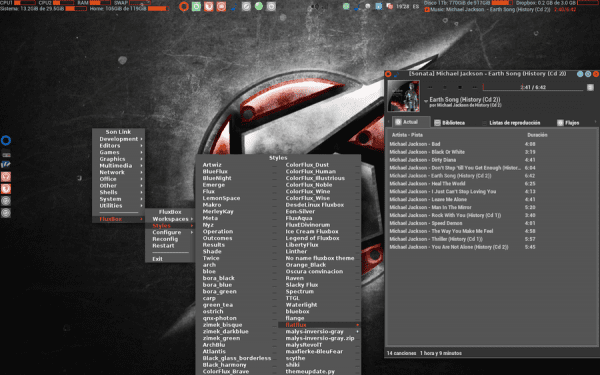
Cette très bonne Fluxbox, je l'utilise très fréquemment, j'adore la possibilité de la rendre personnalisable.
Je l'ai installé une fois que j'avais besoin de sauvegarder ma RAM pour travailler avec des machines virtuelles et à la fin je l'ai tellement aimé que je l'ai utilisé pendant longtemps comme environnement préféré haha j'ai même pu me créer un thème, ou Le style comme on l'appelle dans fluxbox, que j'ai téléchargé sur box -look.org est quelqu'un qui s'intéresse à ça 😉
http://box-look.org/content/show.php?content=146168
J'aime ton thème.
Cela vous dérange-t-il si je le télécharge sur Devianart dans notre groupe?
Soulevez le partenaire calme, il est fait pour partager comme le pote argentin ^ _ ^
Vous voulez dire le bureau mat, non?
XD
Noo xDD mate est comme une infusion à base de plantes argentine typique. C'est pourquoi le "compagnon argentin" 😛
Le style est génial !!!
Intéressant…. puis je commence à le tester plus en profondeur grâce et continuez.
Je suis content que tu aimes ça ^^
J'ai commencé à le tester et vous voyez, plus de 4 ans avec lui ^^
Excellent article Son Link, Fluxbox a l'un des meilleurs thèmes parmi les WM Standalone 🙂
Très bien .. 😀 J'ai essayé Fluxbox une seule fois et cela m'a paru très cool .. Ensuite, je vais le tester à fond.
Merci pour l'article 😀
Ivan!
Eh bien, en ce moment, j'utilise OpenBOX, mais quand je l'ai installé, je ne savais pas lequel choisir, OpenBOX, FluxBOX ou BlackBOX. J'ai choisi OpenBOX car il n'avait pas de panneau et je voulais utiliser AWN ou Cairo dessus. Mais une comparaison aiderait un peu plus. Lequel a plus de temps, d'options de configuration, de compatibilité avec d'autres programmes, car FluxBOX au lieu d'OpenBOX et vice-versa.
J'ai aimé la note, avec le temps et je vous encourage à l'installer et à l'essayer
Ce serait intéressant à propos de la comparaison.
Plus tard, je parle aux gens sur IRC qui utilisent Openbox et je vois si on peut en faire un ensemble, donc on a plus de points de vue ^^
Génial, j'utilise fluxbox et je suis ravi de ce gestionnaire de fenêtres.
Salutations.
Article très intéressant, je vais l'essayer.
Vous apprenez beaucoup sur votre blog, merci.
Merci 😀
J'aime beaucoup fluxbox je l'utilise depuis quelques mois avec tint 2 et xcompmgr
Je vous recommande de remplacer xcompmgr par compton, un fork de celui-ci plus mis à jour et avec quelques fonctions supplémentaires.
Je ne sais pas s'il existe un paquet pour Debian, donc je vous laisse son dépôt pour que vous puissiez le télécharger et le compiler: https://github.com/chjj/compton
Très bon ce post, j'aimerais savoir si vous pouvez publier le fichier de conf du lxpanel pour probal dans mon pc
Le panneau qui se trouve dans cette capture d'écran est LXPanelX, un fork avec des fonctions supplémentaires, bien que la plupart d'entre eux soient livrés avec l'original.
Demain, j'en crée un pour l'original et je le télécharge dans la pâte ^^
Voici la configuration de LXPanel:
http://paste.desdelinux.net/4567
Vous l'enregistrez dans ~ / .config / lxpanel / LXDE / panels / panel si vous utilisez LXDE. Sinon, changez LXDE par défaut
J'adore les bureaux minimalistes et épurés. Ceux ornés et colorés comme KDE, Gnome et Unity sont mignons et utiles au début, mais lorsque vous entrez dans cet univers de logiciels libres et que vous voyez et essayez les autres alternatives, la vitesse que vous obtenez avec ces ordinateurs de bureau minimaux est brutale quand vous savez comment les gérer. J'aime les comparer avec les véhicules: KDE, Gnome et Unity sont comme une Limousine (ils ont tout, même un minibar: P), tandis qu'OpenBox, BluxBox,… sont comme une moto. 🙂
C'est vrai oui, jusqu'à il y a quelque temps j'avais archlinux et fluxbox et c'est la chose la plus rapide que j'ai essayée dans ma vie haha
La vérité est que arch tire parti des ressources et cela se ressent lorsque vous avez plus d'un istro sur le même PC et que vous essayez de faire les mêmes choses ou simplement que la routine de navigation et de navigation sur le Web est un peu agile avec arch. Je suis devenu mélancolique, il me semble que ce soir j'ai réinstallé une arche dans la partition qui pète sur ce pc haha
J'aime rouler en limousine ... c'est pourquoi je préfère KDE hehehe 🙂
Je recommande également que si vous aimez quelque chose de super léger, essayez d'abord dwm, c'est un casse-tête, mais depuis que vous vous y habituez, ce gestionnaire de fenêtres est merveilleux, et la meilleure chose pour moi est que vous n'avez pas à chercher intégration avec la décoration de fenêtre car n'a pas XD.
Salutations.
Ça a l'air vraiment intéressant….
Il faut plus de temps pour l'installer et le configurer que sur mon PC.
En fait non seulement fluxbox, n'importe quelle distribution, j'ai des problèmes….
Lequel consomme moins de ressources, LXDE est-il installé ou utilise-t-il simplement FluxBox? Ou utiliser LXDE et fluxbox comme gestionnaire de fenêtres?
d'après ce que j'ai essayé openbox, tint2 ou lxpanelx, adeskbar et les applications légères (midori, abiword, gnumeric, deadbeef, evince -bien que xpdf ou mupdf soient vraiment légers- leafpad et mrvterminal ou lxterminal) ne consomment presque rien. Lorsque vous ne démarrez plus avec openbox, lxpanelx, adeskbar et 2 script: pour faire pivoter le fond d'écran et démarrer le htop il consomme toujours moins de 80 Mo
Que fait le démon de Thunar?
Détecter lorsque nous insérons un périphérique USB, CD, DVD, etc., le montons et / ou exécutons une commande